En matière de smartphones, LG n'est pas loin de figurer dans la liste des meilleures marques ! En fait, plusieurs utilisateurs passent de Samsung à LG pour son design élégant et ses fonctionnalités complètes. Si vous êtes l'un d'entre eux et que vous êtes récemment passé de Samsung à LG ou de n'importe quel autre smartphone à LG.
Vous devez vous demander comment transférer des données d'un téléphone Samsung vers un téléphone LG, n'est-ce pas ? Sur ce point, nous sommes heureux de vous informer que vous êtes tombé sur la bonne page web. L'article d'aujourd'hui est spécialement conçu pour vous éclairer sur les 4 façons éprouvées de transférer des données (contacts, applications, messages texte, etc.) de Samsung à LG. Alors, ne quittez pas le site et explorez les tutoriels !
- Partie 1 : Puis-je utiliser LG Mobile Switch pour transférer des données de Samsung à LG ?
- Partie 2 : Outil rapide pour transférer des données de Samsung à LG - MobileTrans
- Partie 3 : Transférer les données de Samsung vers LG, pièce par pièce
- Partie 4 : Utiliser le compte Google pour transférer les données dont vous avez besoin
- Partie 5 : Essayez SHAREit pour transférer des données de Samsung vers LG
Partie 1 : Puis-je utiliser LG Mobile Switch pour transférer des données de Samsung à LG ?
LG Mobile Switch est un outil développé par LG qui peut vous aider à transférer des photos, des vidéos, des contacts, des messages texte et des applications d'un autre appareil Android vers LG. Découvrez un guide complet sur le changement de mobile LG pour transférer des données de Samsung à LG.
Étape 1: Prenez d'abord votre appareil source, c'est-à-dire Samsung, et lancez l'application Play Store. Recherchez l'application "LG Mobile Switch (émetteur)" à l'aide de la fonction de recherche et installez-la.
Étape 2:Lancez ensuite l'application et choisissez l'option "Sans fil" sur l'écran principal du LG Mobile Switch. Cliquez ensuite sur le bouton "Démarrer" de l'écran qui s'affiche sur l'appareil source.
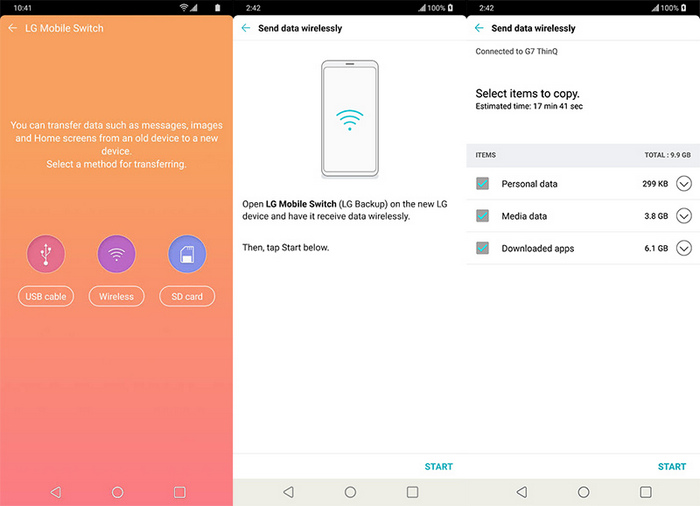
Étape 3: Parallèlement, vous pouvez utiliser votre smartphone LG et lancer le LG Mobile Switch sur cet appareil également. Vous devez ensuite sélectionner le mode "Sans fil" sur l'appareil cible, puis la fonction "Recevoir". Enfin, appuyez sur "Démarrer" sur cet appareil également afin de connecter les deux appareils.
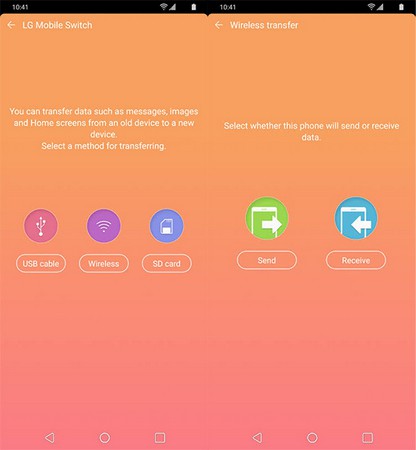
Étape 4: Ensuite, sur l'appareil source, il vous sera demandé de choisir l'appareil cible dans la liste des appareils disponibles. Sélectionnez votre nouvel appareil LG et vous accéderez au nouvel écran. Ici, vous devez sélectionner les données que vous souhaitez transférer (qu'il s'agisse d'applications, de contacts ou de messages texte) de Samsung vers LG.
Étape 5:Cliquez sur "Terminé" et le processus sera lancé. Une fois le processus terminé, appuyez sur l'option "Redémarrer le téléphone" sur l'appareil LG pour appliquer les changements effectués. C'est tout !
Partie 2 : Outil rapide pour transférer des données de Samsung à LG - MobileTrans
Parmi les différents logiciels de transfert de données disponibles sur le marché,MobileTransest votre meilleur atout. Pourquoi ? Cet outil puissant permet de transférer en un seul clic les principaux types de données d'un appareil Android vers un autre appareil Android. En outre, vous pouvez même transférer des données entre des appareils multiplateformes tels que l'iPhone vers Android et vice-versa. Innovant, n'est-ce pas ? L'outil est fortement recommandé aux utilisateurs, en particulier s'ils sont débutants et s'ils souhaitent un processus sans problème. En outre, l'outil fonctionne sans problème sur les ordinateurs Windows et Mac.
MobileTrans - Transfert de téléphone
Transférer des données de Samsung à LG en 1 clic !
- • MobileTrans est extrêmement facile à utiliser grâce à une interface intuitive qui ne nécessite aucune connaissance technique.
- • Il prend en charge le transfert direct de données de téléphone à téléphone pour les photos, les vidéos, la musique, les contacts, les journaux d'appels, les signets, les messages, les notes et bien d'autres choses encore.
- •Les utilisateurs peuvent d'abord sélectionner le type de données qu'ils souhaitent déplacer avant de commencer le processus. Vous ne rencontrerez aucun problème de compatibilité en l'utilisant.
- • Il est compatible avec plus de 6 000 modèles de téléphones différents et prend même en charge le transfert de données entre plateformes, comme iOS et Android (et vice versa).
- • La qualité des données resterait intacte à 100 % et elles ne seraient sauvegardées nulle part entre les deux.
ou Essayez gratuit notre application MobileTrans sur mobile >>>
Par conséquent, lorsqu'il s'agit de transférer des données de Samsung vers LG, vous pouvez vous fier aveuglément à cet outil. Voici tout ce qu'il faut faire pour passer de Samsung à LG :
Étape 1:Télécharger la boîte à outils.
Accédez au site web MobileTrans à l'aide de votre navigateur web et téléchargez la boîte à outils disponible gratuitement. Ensuite, installez-le par-dessus et lancez-le ensuite. Depuis l'écran principal, choisissez la tuile "Transfert de téléphone".

Étape 2: Connecter les appareils Samsung et LG
Munissez-vous des câbles USB authentiques et branchez vos appareils Samsung et LG (avec leurs câbles respectifs) sur le PC. Une fois les deux appareils détectés, définissez le "Dispositif source" et le "Dispositif cible" à gauche et à droite de MobileTrans.

Étape 3: Choisir les types de données et lancer le transfert
Une fois que tout est réglé, il vous suffit de sélectionner les données à transférer dans la liste des types de données affichée à l'écran. Enfin, cliquez sur le bouton "Démarrer" et le processus sera lancé pour transférer les contacts, les messages texte, les applications (ou toute autre donnée sélectionnée) de Samsung vers LG.

Partie 3 : Transférer les données de Samsung vers LG, pièce par pièce
La méthode la plus simple et la plus ancienne pour transférer des données d'un téléphone Samsung vers un téléphone LG consiste à utiliser la fonction " glisser-déplacer " de l'ordinateur Windows. Oui, vous devez connecter l'appareil source et l'appareil cible à l'ordinateur et transférer manuellement les données requises d'un appareil à l'autre. Pour de meilleures performances et éviter les problèmes de connectivité, il est recommandé d'utiliser uniquement les câbles fournis avec vos appareils Samsung et LG. Voici le tutoriel qui s'y rapporte.
Étape 1: Prenez votre smartphone Samsung, c'est-à-dire l'appareil source, et branchez-le sur votre ordinateur. En quelques secondes, votre ordinateur le détectera. Maintenant, exécutez l'application " Ce PC " à partir de l'écran de votre bureau. Ensuite, double-cliquez sur le lecteur du smartphone Samsung et naviguez jusqu'au stockage interne
Étape 2: Ensuite, prenez votre appareil LG en main et connectez-le à votre PC. Dès qu'il est détecté, lancez à nouveau l'application " Ce PC " et accédez au lecteur de l'appareil LG, puis naviguez jusqu'au stockage interne.
Étape 3: Enfin, sur le stockage interne de l'appareil source, sélectionnez les données que vous souhaitez transférer. Une fois que vous êtes satisfait de votre sélection, appuyez sur n'importe quel fichier et maintenez-le enfoncé, mais veillez à ne pas relâcher le clic. Ensuite, faites glisser la sélection vers la fenêtre de stockage interne de l'appareil cible et relâchez-la pour lancer le transfert de données de Samsung vers LG.
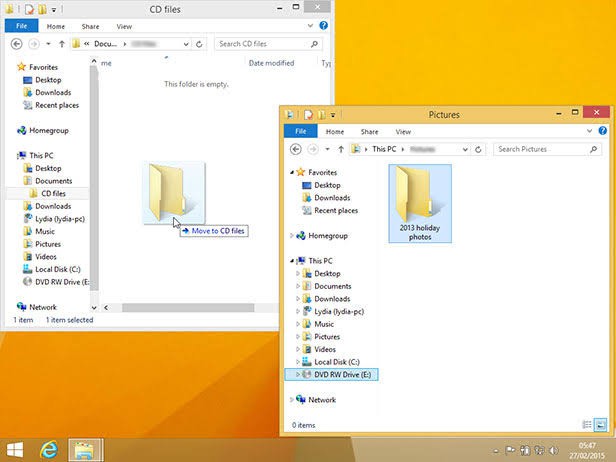
Une nouvelle fenêtre s'affichera à l'écran pour indiquer l'état du transfert de données de LG à Samsung. Veillez à être patient pendant le transfert, car il peut prendre un certain temps en fonction de la taille des données à transférer. Une fois le transfert terminé, déconnectez les appareils LG et Samsung de l'ordinateur et vous avez terminé !
Partie 4 : Utiliser le compte Google pour transférer les données dont vous avez besoin
La méthode la plus simple et la plus facile à mettre en œuvre pour transférer des contacts de Samsung vers LG est la synchronisation avec le compte Google. Pour cela, il est important que vos appareils Samsung et LG soient configurés avec le même compte Google. Si ce n'est pas le cas, vous devez d'abord le faire avant d'aller plus loin.
Étape 1:En supposant que votre compte Google soit déjà configuré avec votre appareil Samsung. Saisissez votre appareil cible, c'est-à-dire le smartphone LG. Maintenant, cliquez sur "Paramètres", faites défiler vers le bas jusqu'à "Comptes" et sélectionnez-le.
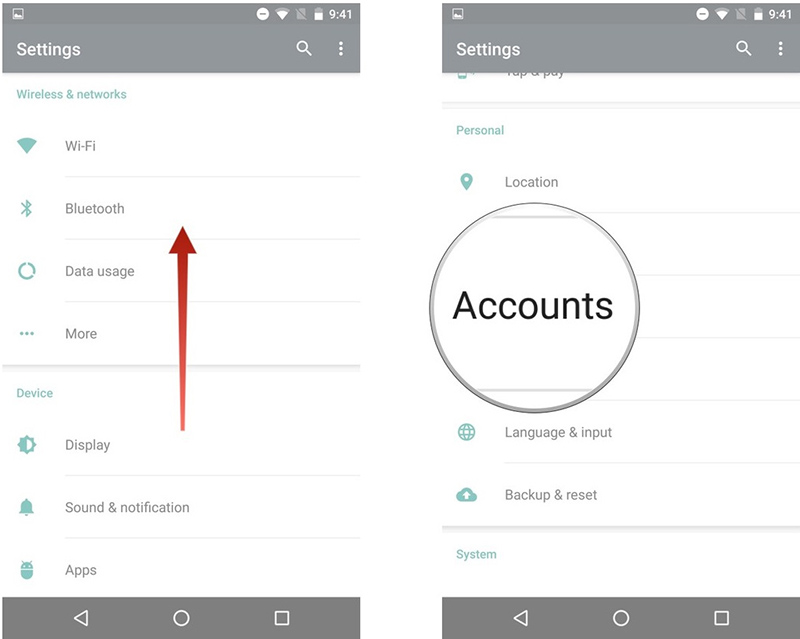
Étape 2 :Maintenant, cliquez sur l'option "Ajouter un compte", puis sélectionnez le compte Google. Sur l'écran suivant, saisissez les informations d'identification du compte Google configuré avec votre appareil Samsung. Une fois que c'est fait, passez à l'étape suivante.
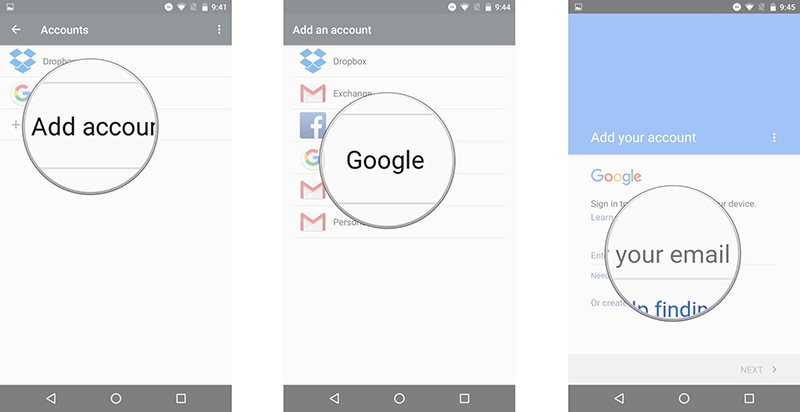
Étape 3: Puisque les deux appareils sont maintenant configurés avec le même compte. Il n'est pas encore temps d'initier le transfert. Pour cela, lancez à nouveau "Paramètres" sur l'appareil source, puis "Comptes" et le compte Gmail préconfiguré sera visible, appuyez dessus puis sur les "3 points verticaux" suivis de l'option "Synchroniser maintenant".
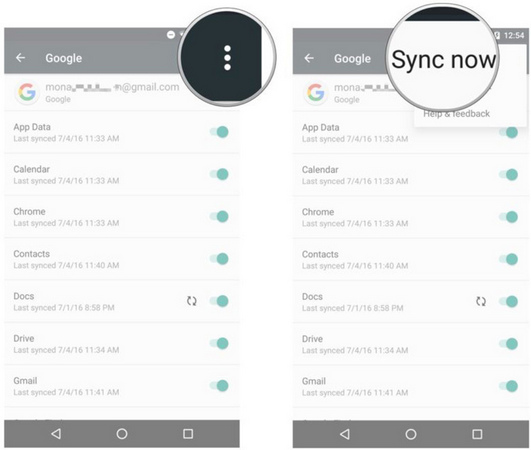
Étape 4: Ensure both the devices are connected with a high speed internet connection, for instance a Wi-Fi network. Attendez un peu et vos données commenceront à s'afficher sur votre appareil LG. Sinon, vous devez répéter l'étape 3, mais sur l'appareil LG cette fois pour forcer le transfert de données de Samsung vers LG.
Partie 5 : Essayez SHAREit pour transférer des données de Samsung vers LG
Cependant, il existe plusieurs outils de transfert Samsungdisponible sur le marché, SHAREit est un outil assez rapide et réputé Peu importe si vous souhaitez transférer des données de Samsung vers LG v30 ou G7, vous pouvez facilement transférer des contacts ou des applications ou d'autres données de Samsung vers LG et cela aussi, sans aucun câbles.
Étape 1: Prenez votre appareil Samsung pour exécuter l'application SHAREit dessus. Appuyez sur le bouton "Envoyer" et sélectionnez les applications, photos, fichiers, vidéos, musique ou toute autre donnée transférable. Appuyez sur "Suivant" une fois que vous êtes satisfait de votre sélection. Il commencera alors à rechercher les appareils à proximité via son radar.
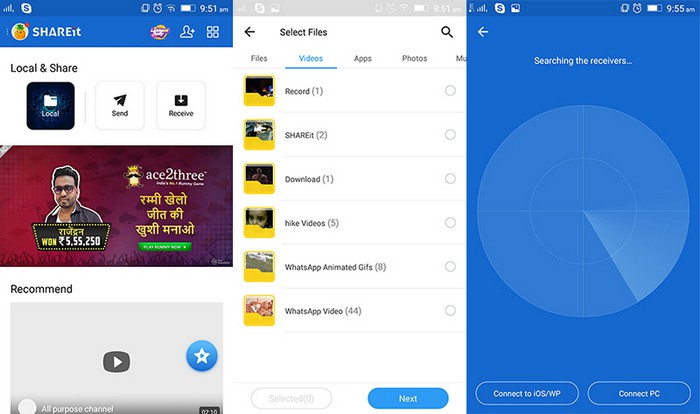
Étape 2: Enfin, lancez l'application SHAREit sur votre appareil LG, puis appuyez sur l'onglet "Recevoir" en haut. Votre appareil sera désormais visible sur le radar de l'expéditeur, appuyez sur votre avatar pour établir la connexion entre les appareils et lancer le transfert de données de Samsung vers LG G7 ou V30 ou tout autre appareil.
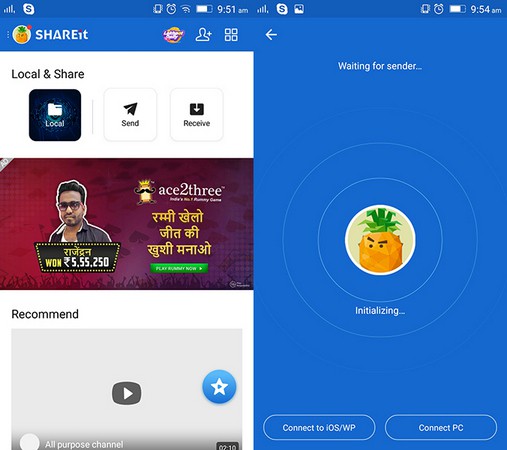
Conclusion
Le transfert peut souvent devenir complexe lorsqu'il s'agit de deux marques différentes ! Mais quand on maîtrise la technologie, on ne peut jamais rester à la traîne. Nous espérons que nous pourrons réussir à faire de même. Faites-nous part de votre expérience en nous indiquant la méthode que vous avez préférée pour transférer des données de Samsung vers LG. Partagez également cet article avec vos amis s'ils ont besoin d'aide. J'espère que vous avez apprécié cette lecture. Je vous remercie !
ou Essayez gratuit notre application MobileTrans sur mobile >>>




